Cara menyetel ulang MacBook atau iMac ke setelan pabrik
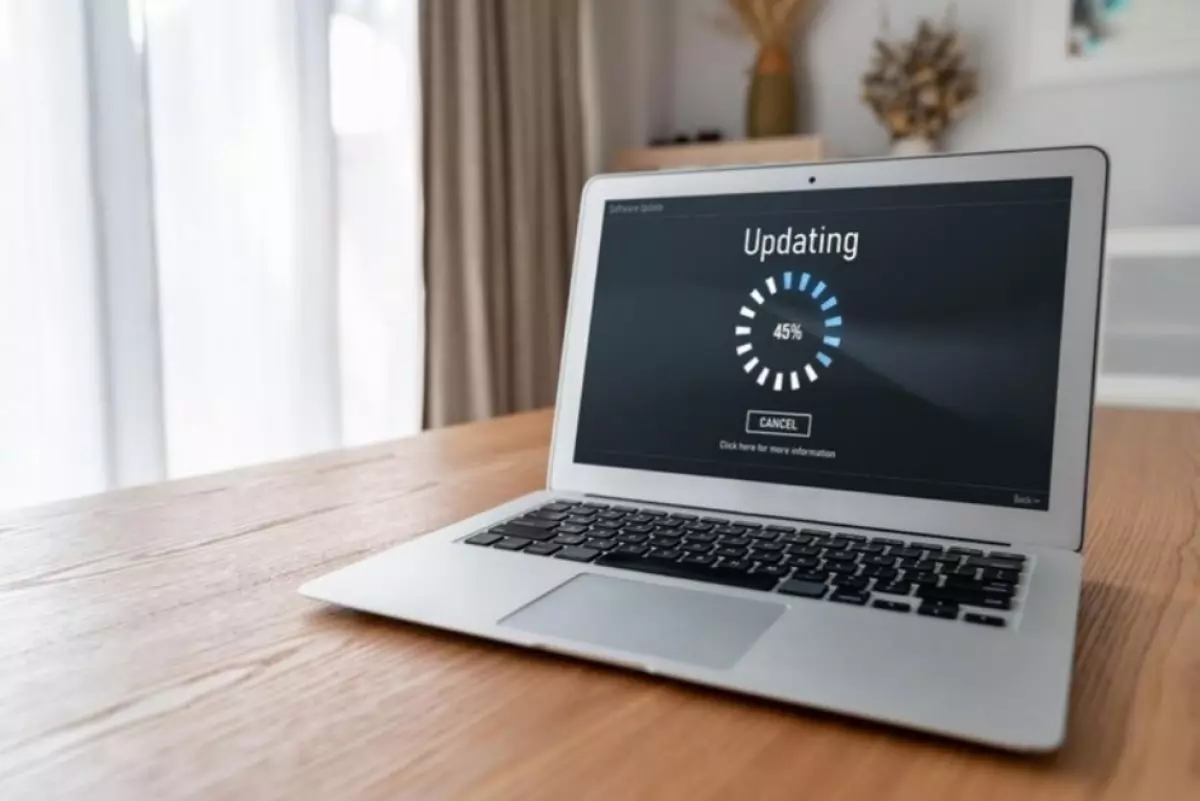
foto: freepik/frolopiaton-palm
Techno.id - Jika kamu berencana untuk menjual komputer Apple atau memberikannya kepada anggota keluarga, kamu harus mengatur ulang Mac ke setelan pabrik agar data pribadi kamu tidak lagi ada di dalamnya. Baik kamu memiliki desktop MacBook atau Mac, begini cara melakukannya.
Menyetel ulang MacBook atau Mac modern ke setelan pabrik
-
4 Cara reset iPhone kembali ke pengaturan pabrik, mudah dilakukan Reset pabrik guna mengatasi masalah yang muncul atau hanya untuk mengembalikan performa iPhone.
-
Cara mengatur ulang iPhone ke setelan pabrik, jangan lupa mencadangkan data terlebih dahulu Ada beberapa alasan untuk mengatur ulang iPhone ke setelan pabrik
-
3 Cara memulai ulang atau mematikan paksa Mac yang nge-freeze Force shutdown dapat menyebabkan kehilangan data atau kerusakan file
Jika perangkat kamu menjalankan marcos Sonoma, Ventura, atau Monterey, ada cara cepat untuk mengatur ulang Mac ke setelan pabrik. Kamu dapat melakukannya melalui Pengaturan Sistem (atau Preferensi Sistem). Di macOS Ventura atau Sonoma, ikuti langkah-langkah berikut.
1. Klik logo Apple di bilah menu dan pilih Pengaturan Sistem dari menu tarik-turun.
2. Pilih Umum dari bar samping, lalu klik Transfer atau Setel Ulang di sebelah kanan.
3. Klik Hapus Semua Konten dan Pengaturan.
Di sisi lain, jika Mac kamu menjalankan Monterey, inilah yang perlu kamu lakukan.
1. Klik logo Apple di bilah menu dan pilih Preferensi Sistem.
2. Selanjutnya, klik Preferensi Sistem di bilah menu dan pilih Hapus Semua Konten dan Pengaturan dari menu tarik-turun.
Setelah memilih Hapus Semua Konten dan Pengaturan, kamu harus memasukkan kata sandi admin Mac kamu. Erase Assistant akan terbuka berikutnya dan menanyakan apakah kamu ingin mencadangkan Mac menggunakan Time Machine.
Setelah kamu melalui beberapa langkah lagi, seperti keluar dari ID Apple kamu dan mengklik Hapus Semua Konten & Pengaturan lagi, Mac kamu akan mulai diatur ulang.
Menyetel ulang MacBook dan Mac lama ke setelan pabrik menggunakan pemulihan macOS

Jika Mac kamu menjalankan versi macOS yang lebih lama dari Monterey, kamu harus menggunakan Pemulihan macOS untuk menghapus data Mac kamu. Jika kamu memiliki Mac Intel atau Apple silicon, mudah untuk mempelajari cara mem-boot ke Pemulihan macOS. Tetapi jika kamu mengalami masalah, coba perbaikan untuk masuk ke Pemulihan macOS. Catatan, sebelum masuk ke Pemulihan macOS, pastikan untuk keluar dari akun iCloud kamu.
Anda akan tahu jika berada dalam Pemulihan macOS karena wallpaper akan menjadi hitam, dan tidak akan ada aplikasi atau file yang tersedia.
RECOMMENDED ARTICLE
- Cara menemukan iPhone, AirPods, atau Apple Watch yang hilang dengan aplikasi Lacak
- Begini cara mengubah iPhone menjadi webcam, video call jadi lebih jernih
- Apple dikabarkan bakal menyederhanakan jajaran iPad tahun depan
- Apple dikabarkan sedang mengembangkan baterai sendiri untuk iPhone generasi baru
- Cara mengetahui kesehatan baterai MacBook, jangan abaikan saat menerima pesan disarankan servis
HOW TO
-

10 Aplikasi Android penghitung kalori demi diet aman saat Idul Fitri, jangan sampai gagal
-

10 Game Android Seru untuk 4 pemain atau lebih ini dijamin bikin silahturahmi makin asyik
-

10 Gaya selfie seru bersama sahabat saat mudik lebaran, kangen langsung hilang!
-

20 Cara antisipasi agar HP tetap bisa internetan saat perjalanan mudik, bikin hati jadi tenang
-

15 Solusi ampuh atasi signal HP lemah saat mudik ke pedalaman, santai tetap bisa internetan lancar
TECHPEDIA
-

10 Fitur canggih iPhone 16E, bakal jadi HP Apple termurah di bawah Rp 10 juta?
-

10 HP Xiaomi in bakal kebagian AI DeepSeek, bisa kalahkan AI dari Google atau ChatGPT?
-

Waspada, undangan pernikahan palsu lewat HP ini berisi virus berbahaya
-

Bocoran Smartphone Samsung layar lipat tiga, dari HP kecil jadi tablet layar lebar
-

Israel pakai spyware serang WhatsApp, targetkan lebih dari 100 jurnalis dan aktivitis
LATEST ARTICLE
HOW TO Selengkapnya >
-
![10 Aplikasi Android penghitung kalori demi diet aman saat Idul Fitri, jangan sampai gagal]()
10 Aplikasi Android penghitung kalori demi diet aman saat Idul Fitri, jangan sampai gagal
-
![10 Game Android Seru untuk 4 pemain atau lebih ini dijamin bikin silahturahmi makin asyik]()
10 Game Android Seru untuk 4 pemain atau lebih ini dijamin bikin silahturahmi makin asyik
-
![10 Gaya selfie seru bersama sahabat saat mudik lebaran, kangen langsung hilang!]()
10 Gaya selfie seru bersama sahabat saat mudik lebaran, kangen langsung hilang!
-
![20 Cara antisipasi agar HP tetap bisa internetan saat perjalanan mudik, bikin hati jadi tenang]()
20 Cara antisipasi agar HP tetap bisa internetan saat perjalanan mudik, bikin hati jadi tenang


















